Несколько советов помогут настроить Смартфон Galaxy S10 с учетом личных предпочтений, оптимизировать интерфейс и улучшить важные параметры работы гаджета. Среди них: время работы без подзарядки, возможности управления, увеличение производительности, безопасность и защита информации.
Как продлить время работы батареи
На этот фактор в первую очередь обращают внимание жители крупных городов, которые в течение дня подолгу общаются по телефону, а также активно пользуются интернетом. И если нет времени на поиски электросети и мест для подзарядки.
В первую очередь необходимо настроить режим питания смартфона. Для этого нужно выполнить следующие действия:
- зайти в меню «Быстрые настройки» (вызываются движением пальца вниз по экрану);
- выбрать «Режим питания», опцию «Средняя экономия», а еще лучше — «Максимальная экономия».
- Также можно включить «Оптимизированный режим питания» — устройство само будет выбирать производительность, поставив основной задачей экономию энергии.
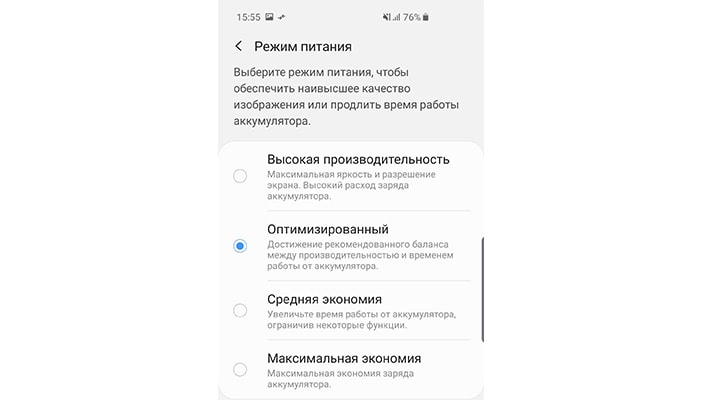
А вы знали, как сделать калибровку батареи на телефоне samsung
Еще один способ сэкономить энергию — использование «ночного» режима. При этом яркость изображения будет понижена. Следовательно, потребуется меньше энергии для его отображения информации на дисплее Galaxy S10.
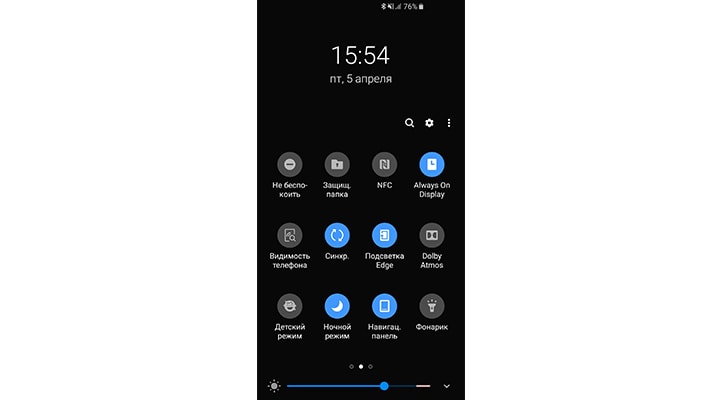
Уменьшение энергопотребления
Чтобы уменьшить энергопотребление приложений, нужно перейти в режим настроек батареи:
- Зайти в меню «Настройки»;
- Выбрать: «Обслуживание устройства», «Батарея», «Настройки».
В этом разделе выбрать одну из следующих опций:
- «Адаптивный режим аккумулятора»: ограничение расхода энергии для редко используемых приложений;
- «Перевод в режим сна»: в этот режим переводятся приложения, которые какое-то время не используются;
- «Автоотключение приложений»: происходит в случае их долгого неиспользования.
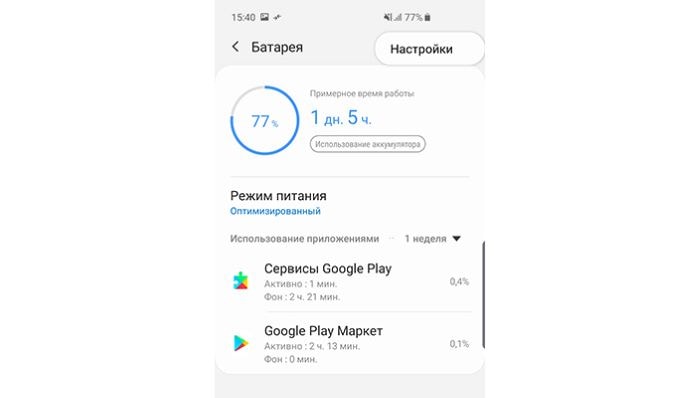
Также можно уменьшить разрешение дисплея. Такая опция также ведет к экономии заряда аккумулятора. Для этого выполнить такие действия:
- Зайти в «Настройки»;
- Выбрать «Дисплей»; «Разрешение экрана»; «FHD+».
Автоматическая оптимизация
В смартфоне предусмотрена также функция оптимизации, раз в сутки автоматически закрывающая приложения в фоновом режиме и удаляющая ненужные файлы. Включается она следующим образом:
- Зайти в «Настройки»;
- Выбрать «Обслуживание устройства»;
- Включить опцию «Автоматическая оптимизация».
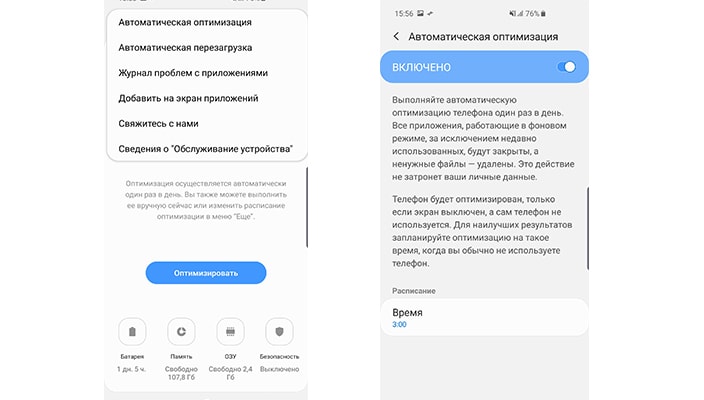
КАК УВЕЛИЧИТЬ АВТОНОМНОСТЬ Samsung Galaxy | 10 СПОСОБОВ НАСТРОЙКИ
При необходимости нажатием на меню «Оптимизировать» можно провести эти операции в любой момент.
Информация об уровне заряда
Полезно также вывести информацию о степени зарядки аккумулятора в цифрах.
Это делается через такую последовательность действий:
- В пункте «Настройки» выбрать «Уведомления»;
- Найти меню «Строка состояния»;
- Включить опцию «Показывать процент зарядки».
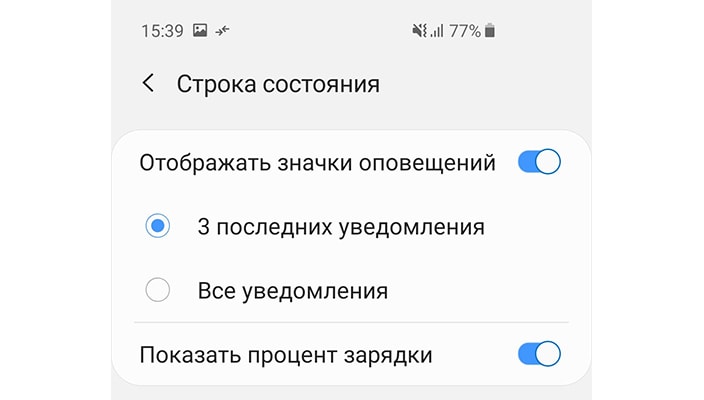
Возможности управления
Выбор такого приоритета подойдет людям, которые всему остальному предпочитают скорость, удобство и стабильность. Для таких пользователей очень важно, чтобы интерфейс телефона был максимально понятным. То же самое нужно пожилым людям, которые не хотят разбираться в ультрасовременных «фишках». В этом случае нужно отключить все лишнее, а именно:
– уменьшить чувствительность экрана, чтобы он не отзывался на любое прикосновение.
- Зайти в «Настройки»; выбрать меню «Дисплей»;
- Включить опцию «Защита от случайного касания».
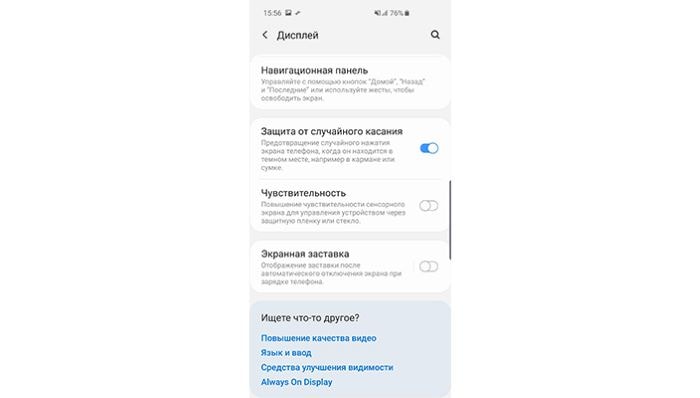
Отключение боковых панелей производится так:
- В меню «Настройки» выбрать пункт «Дисплей»;
- «Изогнутый экран»;
- Выключить меню «Панели Edge».
Отключение перезагрузки нужно для того, чтобы телефон не стал вдруг перезагружаться в самое неподходящее время, можно отключить автоматическую перезагрузку:
- В меню «Настройки» выбрать «Общие настройки»
- Найти пункт «Автоматическая оптимизация»; «Сброс»;
- Выключить опцию «Автоматическая перезагрузка».
Голосовой набор текста
Известно, что использование при передаче сообщения голоса по сравнению с набором текста на клавиатуре как увеличивает ее скорость, так и минимизирует количество ошибок. Чтобы это происходило с максимальной точностью, можно настроить распознавание голосовой информации. Для это выполнить такие действия:
- В меню «Настройки» выбрать «Общие настройки»;
- Перейти в «Язык и ввод»;
- Найти «Преобразование текста в речь».
С помощью регуляторов–ползунков можно выбрать нужный тон и темп, наиболее свойственный голосу пользователя гаджета. Кнопка «Проиграть» поможет проверить результат.
Использование возможностей по максимуму
Опытные пользователи, любители игр хотят, чтобы их гаджет использовал весь свой потенциал. Такое мощное устройство, как Galaxy S10, отвечает подобным запросам. Можно сделать так, чтобы смартфон работал еще быстрее и справлялся с самыми сложными задачами.
Для повышения производительности нужно выбрать такие опции:
- В «Настройках» найти «Обслуживание устройства»;
- Затем выбрать пункты «Аккумулятор»; «Режим питания»;
- Активировать опцию «Высокая производительность».
Быстрее управлять функциями и приложениями поможет функция вызова боковой панели. Если активировать режим AlwaysOn Display (Меню «Настройки» — «Экран блокировки»), на экране даже заблокированного устройства будет отображаться нужная информация.
Одновременная работа с несколькими приложениями также повышает производительность, поэтому можно использовать режим многозадачности.
Безопасность и защита
Разработчики серии уделили внимание вопросу, как настроить Galaxy S10 с качественной защитой информации и персональных данных. Пользователи, которых заботит сохранение конфиденциальности, могут по достоинству оценить возможности смартфона.
Кроме системы KNOX и аппаратных средств защиты, появился встроенный в экран и работающий на ультразвуковой частоте сканер отпечатков пальцев.
Поэтому для максимальной надежности рекомендуется пользоваться этой опцией. Сканер работоспособен и в том случае, когда на экран наклеена защитная пленка или стекло. Этот сканер первым получил сертификат альянса FIDO. Означает присвоение гаджету международного стандарта аутентификации пользователя, призванной заменить обычные пароли.
Чтобы дополнительно обезопасить самые важные файлы, предусмотрена функция создания «Защищенной папки». Ее не только открыть, но даже и обнаружить возможно только по дополнительному паролю.
Для защиты данных в случае потери смартфона следует изучить отдельную инструкцию, подготовленную специалистами компании.
На нашем рынке новинки от Samsung всегда ценятся очень высоко. Например, в рейтинге Роскачества от 23.01.2020 г. смартфон GalaxyS10+ занял второе место. GalaxyNote 9+ оказался на третьей позиции, а Galaxy S10 — на пятой.
Источник: gadget-bit.ru
Как сэкономить заряд батареи на Samsung Galaxy S10e, S10 и S10 +
Высококачественные устройства Samsung определенно не славятся своим долговечностью. Однако с появлением Galaxy Note9 производитель показал, что он может улучшаться, и новая серия Galaxy S10 ничуть не меньше. Однако заряда аккумулятора никогда не бывает, поэтому мы решили помочь вам сэкономить на вашем Samsung Galaxy S10e, S10 или S10 +.
Активировать темный режим
Одним из первых шагов к экономии заряда аккумулятора является активация темного режима на системном уровне. С введением One UI устройства Samsung также могут пользоваться этой функцией, которая буквально отключает большинство пикселей на экране AMOLED из-за его темной темы.
Чтобы включить темный режим на новых устройствах Galaxy S10, просто перейдите в Настройки> Дисплей и активировать Ночь Режим. Кроме того, вы также можете использовать удобный переключатель в раскрывающемся списке уведомлений, который позволит вам активировать и деактивировать его намного быстрее.
Конечно, темный режим снижает нагрузку на глаза, особенно ночью. Вот почему Samsung называет это Ночь Режим а также позволяет автоматически включать его в определенное время.
Перейти на разрешение FHD +
Galaxy S10 и S10 + дают вам возможность установить разрешение дисплея от WQHD + до FHD + (эта функция недоступна на меньшей модели, поскольку она поддерживает только разрешение FHD +). Этот процесс позволит вам по-прежнему наслаждаться качеством панели Samsung AMOLED., но экономит много заряда батареи.
Чтобы изменить разрешение, перейдите в Настройки> Дисплей> Разрешение дисплея и выберите FHD + (2280×1080). Не забывайте нажимать Применять кнопка!
Отключить Always On Display
Always On Display (AOD), предназначенный для отказа от светодиодного индикатора уведомлений, который более полезен во многих отношениях, является одной из самых крутых функций смартфонов с дисплеями AMOLED. Однако мы прекрасно понимаем, что, пусть даже в незначительной степени, он потребляет драгоценную энергию.
Чтобы отключить Always On Display на устройствах серии Galaxy S10, перейдите в Настройки> Экран блокировки> Всегда активный дисплей. На этом экране вы можете отключить его, активировать только на 10 секунд касанием экрана или только в определенный период времени.
Более быстрый способ активировать / деактивировать AOD — использовать переключатель AOD в раскрывающемся списке уведомлений, который обычно находится на второй странице.
Включите адаптивную батарею
Одной из новых функций, доступных исключительно в серии Galaxy S10, является адаптивная батарея., который использует искусственный интеллект и машинное обучение, работающий от блока NPU новой SoC Exynos 9820 внутри трех смартфонов. Адаптивная батарея позаботится о том, чтобы узнать о различных приложениях, наиболее часто используемых пользователем, когда он или она использует устройство, ограничивая те, которые не используются часто.
Чтобы активировать эту функцию, вы должны пройти по пути: Настройки> Поддержка устройства> Аккумулятор. Затем вам нужно будет нажать кнопку параметров (три точки вверху справа) и выбрать Настройки. Теперь вы можете активировать различные функции, в том числе Adaptive Battery.
Активировать автоматическую оптимизацию
Еще одна новая функция, представленная в One UI, — это автоматическая оптимизация, которая автоматически оптимизирует ваш смартфон один раз в день, закрывая приложения в фоновом режиме, за исключением тех, которые использовались недавно, и удаляя ненужные файлы, кроме личных.
Автоматическая оптимизация происходит только при выключенном экране и когда смартфон не используется, поэтому мы рекомендуем планировать оптимизацию на ночное время. Я, например, решил начать его в 3 часа ночи.
Для управления функцией просто перейдите в Настройки> Поддержка устройства. Здесь вам нужно нажать кнопку параметров (три точки вверху справа) и выбрать элемент Автоматическая оптимизация. Откроется соответствующий экран, где вы можете активировать или деактивировать функцию и выбрать время начала.
Знаете ли вы о других решениях, позволяющих повысить производительность аккумулятора нового Galaxy S10? Сообщите нам об этом в комментариях.
Похожие записи

Сказка о 100-кратном увеличении: объяснение фокусного расстояния смартфона и оптического увеличения
Содержание: Примечание. Поскольку эта статья носит технический характер, в конце каждого раздела вы найдете короткие TL; DR (слишком долго; не читали) с наиболее важными моментами. Основа: угол обзора, фокусное расстояние и эквивалентное фокусное расстояние. Чтобы понять степень оптического увеличения, которую на самом деле предлагает смартфон, нам сначала нужно взглянуть на фокусные расстояния. Фокусное расстояние объектива…

Как очистить кеш на LG G4

Советы и уловки Pokémon Quest, чтобы стать лучшим
Покемон Квест может играть на вашей ностальгии, но это не похоже на вашу типичную игру про покемонов. Даже опытным игрокам нужно будет изучить некоторые новые навыки только для этой игры, в том числе … готовку? Да. Будь то Nintendo Switch, Android или iOS, у нас есть советы, которые помогут вам стать лучшим. Когда ты впервые…

Как исправить ошибку «Обнаружен оверлей на экране»
Если на экране вашего смартфона внезапно появилось сообщение «Обнаружено наложение экрана», вы попали в нужное место. Здесь мы объясним, почему появляется это сообщение, и как его удалить. Следуйте этому пошаговому руководству, чтобы справиться с этим правильно. Перейти к: Сообщение об ошибке «Обнаружено наложение на экран»: причина Проблема: Android внезапно предупреждает вас об обнаружении наложения экрана….

С Android Oreo теперь вы можете изменять темы без рута
Одна из основных причин, по которой пользователи любят Android, заключается в том, что они могут настроить свой смартфон, от средства запуска до внешнего вида значков и полной смены темы. Этот тип настройки выходит на новый уровень с Android 8.0 Oreo, так как теперь вам даже не нужно рутировать устройство! На данный момент, если вы хотите…

Как использовать Google Диск на Android: руководство для новичков
Google Диск в значительной степени захватил мир с момента его запуска в апреле 2012 года, так что трудно представить мир без него. Где мы до этого хранили наши драгоценные файлы? Это было на жестких дисках? Карты памяти? Дискеты? Это уже не важно, потому что благодаря Google Диску (и другим облачным сервисам хранения) мы храним наши…
Источник: moneyadv.ru
Как сэкономить аккумулятор Samsung Galaxy S10e

Найдите все новости на Samsung Galaxy S10e в наших статьях. Vous можете оплатить aussi вызовите команду экспертов, чтобы они помогли вам.
Как сэкономить заряд батареи на Samsung Galaxy S10e?
Сегодня владение смартфоном может быть очень практичным, чтобы выйти из любой ситуации, быть подключенным к миру или играть в игры. Однако батарея смартфонов со временем разряжается.
Если вы склонны постоянно пользоваться смартфоном в течение дня, заряда батареи хватит на 24 часа. Это правда, что это немного и поэтому мы решили вам помочь экономьте аккумулятор вашего Samsung Galaxy S10e. Во-первых, мы начнем с объяснения, какие беспроводные сети следует отключить.
Далее мы расскажем, как правильно остановить работу приложения. Далее, как сэкономить аккумулятор вашего Samsung Galaxy S10e с помощью режима энергосбережения и, наконец, сэкономить аккумулятор благодаря использованию сторонних приложений.
Отключить беспроводные сети на Samsung Galaxy S10e
Отключите мобильные данные, Wi-Fi и Bluetooth.
Ваше устройство имеет множество функций, позволяющих ему подключаться к Интернету, благодаря Wi-Fi, благодаря мобильным данным или обмену данными через Bluetooth. Все эти подключения потребляют много энергии на вашем Samsung Galaxy S10e, поэтому важно отключать их, когда вы их не используете, особенно когда вы в пути. Вам просто нужно зайти в настройки вашего Samsung Galaxy S10e, затем перейти в каждый из разделов, посвященных этим подключениям, и деактивировать их.
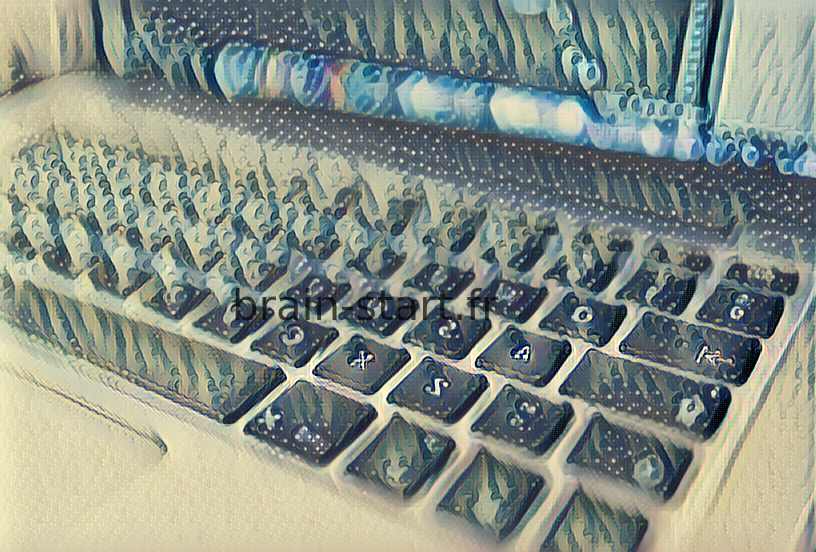
Отключить данные о местоположении
Когда вы используете GPS своего Samsung Galaxy S10e, вы также используете данные о местоположении. Это позволяет вам найти вас и проложить маршрут.
Кроме того, GPS также использует мобильные данные для установления маршрута.

Другие наши страницы на Samsung Galaxy S10e Может быть, смогу вам помочь.
Комбинация этих двух подключений приводит к резкому падению заряда батареи.
Поэтому отключите данные о местоположении, а также мобильные данные, когда вы прибудете в пункт назначения.
Управляйте своими приложениями
Владение смартфоном означает владение множеством загруженных приложений.
Вы должны знать, что чем больше приложений на вашем устройстве и чем больше вы используете их одновременно, тем быстрее разряжается батарея вашего Samsung Galaxy S10e. Итак, вам нужно начать с изучения нескольких уловок.
Закрыть приложения
Когда вы открываете и используете приложение, оно, очевидно, разряжает аккумулятор Samsung Galaxy S10e.
Возможно, вы этого не знаете, но когда вы закрываете приложение, оно продолжает работать в фоновом режиме, что плохо сказывается на вашей батарее.
Поэтому вы можете перейти к настройкам вашего смартфона, а затем нажать на раздел «Управление приложениями». Вы увидите все приложения, доступные на вашем устройстве. Затем выберите нужное приложение и нажмите «Остановить принудительно». Этот метод не повреждает приложение или ваш Samsung Galaxy S10e, а просто позволяет приложению перестать работать.
Уведомления приложений
Поскольку у вас есть смартфон с приложениями, очевидно, что вы получаете уведомления.
Эти уведомления информируют вас о событии, которое произошло в приложении. Хотя эти уведомления могут пригодиться, они потребляют заряд аккумулятора.
Зайдите в настройки вашего Samsung Galaxy S10e, затем нажмите «Звуки и уведомления». Затем перейдите в раздел «Уведомления приложений». Наконец, нажмите на нужное приложение, и все, что вам нужно сделать, это активировать блокировку уведомлений.
Использовать режим энергосбережения
Здесь мы представляем наиболее удобный способ экономьте аккумулятор вашего Samsung Galaxy S10e : использовать режим энергосбережения.
Начните с перехода к настройкам вашего телефона.
Затем нажмите «Батарея». Вы найдете процент заряда батареи вашего Samsung Galaxy S10e, время, оставшееся до выключения, и, наконец, режим энергосбережения.
Затем нажмите «Режим энергосбережения» и активируйте эту опцию. Вы можете нажать на «Запустить режим энергосбережения», где вы можете выбрать момент его активации. Все окончено. Также есть режим ультра энергосбережения.
Однако вы сможете использовать лишь небольшое количество приложений и больше не сможете пользоваться Интернетом.
Используйте сторонние приложения для экономии заряда батареи Samsung Galaxy S10e
Есть приложения, которые позволяют смартфонам экономить заряд батареи.
Зайдите в приложение «Google Store» и введите «экономия заряда батареи» в строке поиска.
Вы найдете широкий выбор приложений для экономии заряда аккумулятора Samsung Galaxy S10e.